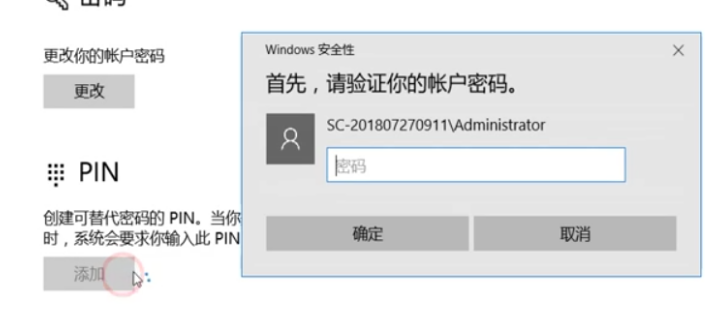在Windows系统使用的使用过程中,如果我们在设置面部或指纹登录的时候遇到了windows hello在此设备上不可用这种提示的话,小编认为可能是登录选项中的pin码没有设置,或者是注册表中的组件出现了问题。我们可以在运行中打开regedit服务,然后对相关的项目进行设置即可。详细的步骤就来看一下小编是怎么做的吧。
第一种方法:
1.如果是之前不能使用时使用的是 Administrator 登陆系统的,且系统版本不为家庭版,试试【win】+【R】后输入【gpedit.msc】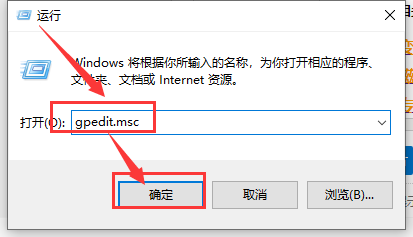
2.在【计算机配置】-【Windows 设置】-【安全设置】-【本地策略】-【安全选项】中,找到【用户账户控制】:用于内置管理员账户的管理员批准模式,将这个策略设置为启用状态,看下效果。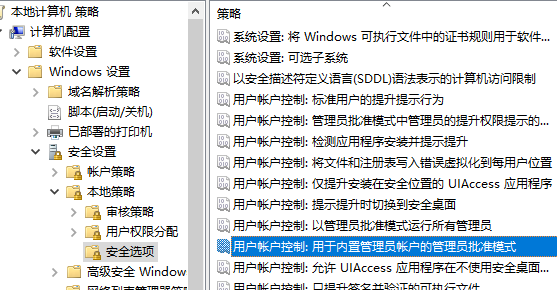
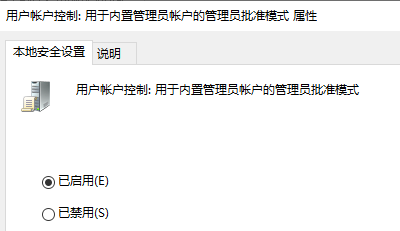
3.家庭版的话,试试【win+R】后输入【regedit】,定位到【HKEY_LOCAL_MACHINE\SOFTWARE\Microsoft\Windows\CurremtVersion\Polices\System】,新建一个 DWORD,名为【FitlerAdministratorToken】,键值设为 1。完成后重启下计算机,看下效果。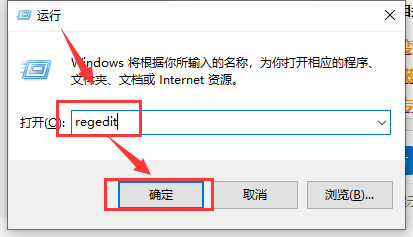
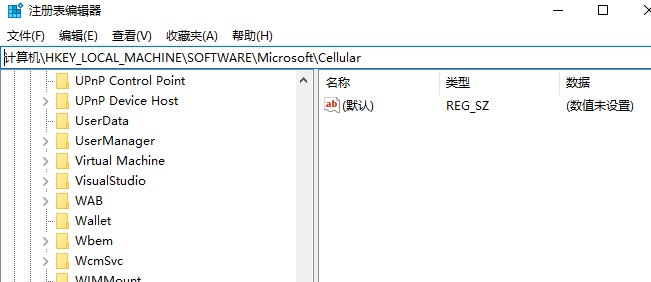
第二种方法:
如果是登陆选项中 pin 码登陆如果没有设置,建议先设置 pin 码,再看下 Windows Hello 的情况。
pin 码设置方法
1.点击【开始】,选择【头像】,选择【更改账户设置】。
2.点击【登录选项】,点击【添加】,添加密码。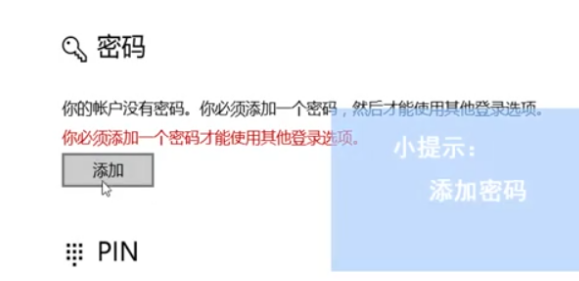
3.依次输入【新密码】、【重新输入密码】、【密码提示】,点击【下一步】。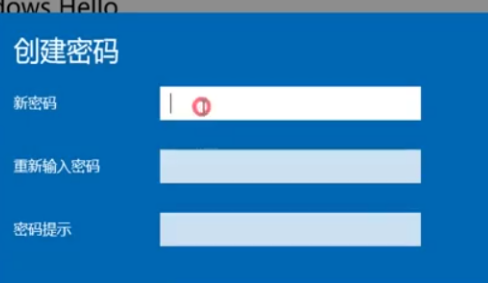
4.在【PIN】下方点击【添加】,输入刚刚添加的账户密码,点击【确定】,然后设置 PIN 码即可。